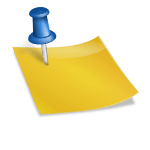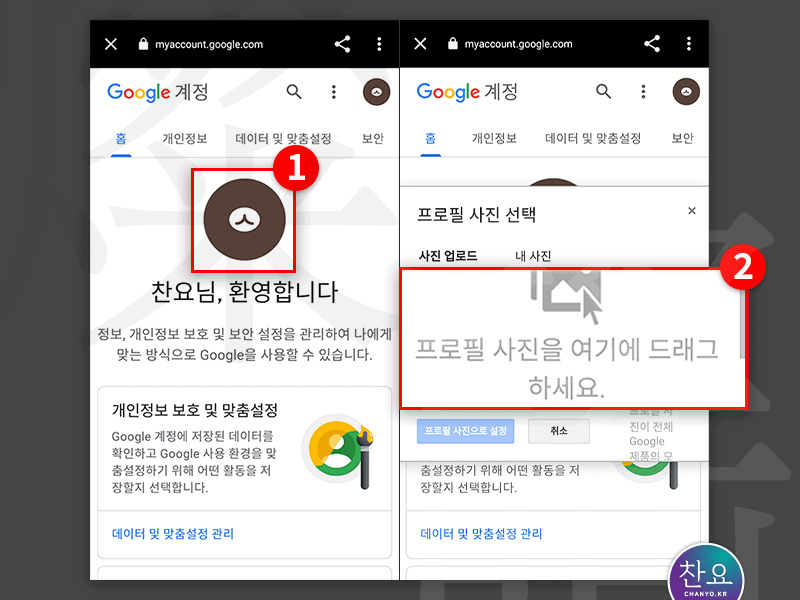안녕하세요 IT모넷입니다. 오늘은 멜론 플레이어(Melon)라고 불리는 음악 애플리케이션의 사용법을 알려드리겠습니다. 이번에 다룰 내용은 플레이리스트에 관한 것입니다. playlist는 말 그대로 자신이 자주 듣는 음악을 모아두는 폴더와 같다고 생각하시면 됩니다. 추가해 놓으면 나중에 내가 다시 확인하는 것도 편하고 내가 좋아하는 음원은 다른 사람에게 공유하기도 쉬워요. 글 하단부에서는 삭제하는 방법도 알려드릴게요.
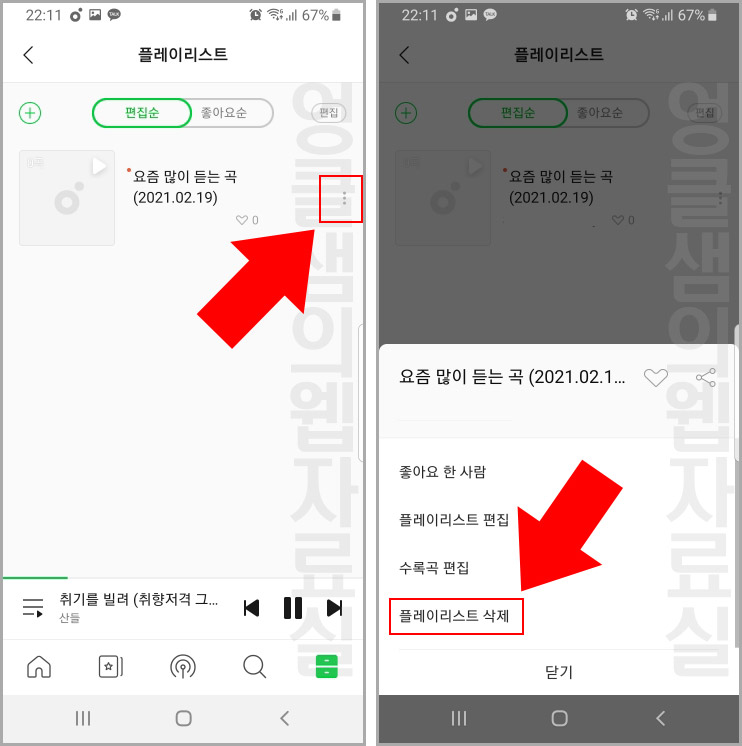
먼저 멜론 앱을 실행해 줍니다. PC버전보다는 모바일로 했을 때 공유나 수정이 편리하니 스마트폰으로 따라하시면 됩니다. 멜론 초기화면에 들어가시면 오른쪽 하단 서랍모양 아이콘을 눌러주세요.
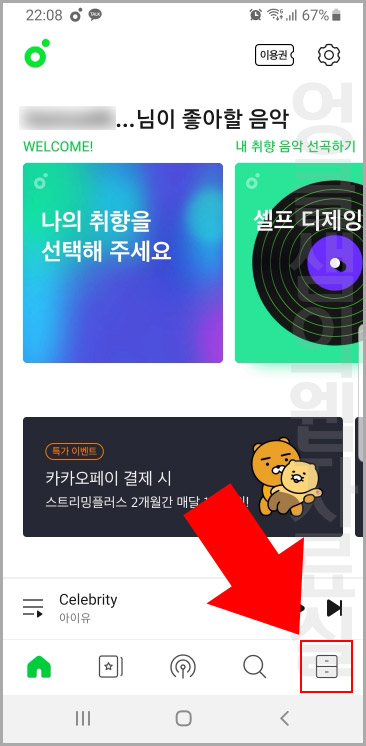
플레이리스트 목록을 이전에 작성해 놓은 것이 없다면 이렇게 공백이 생길 것입니다. 여기서 본인이 직접 만들기 버튼을 누릅니다.
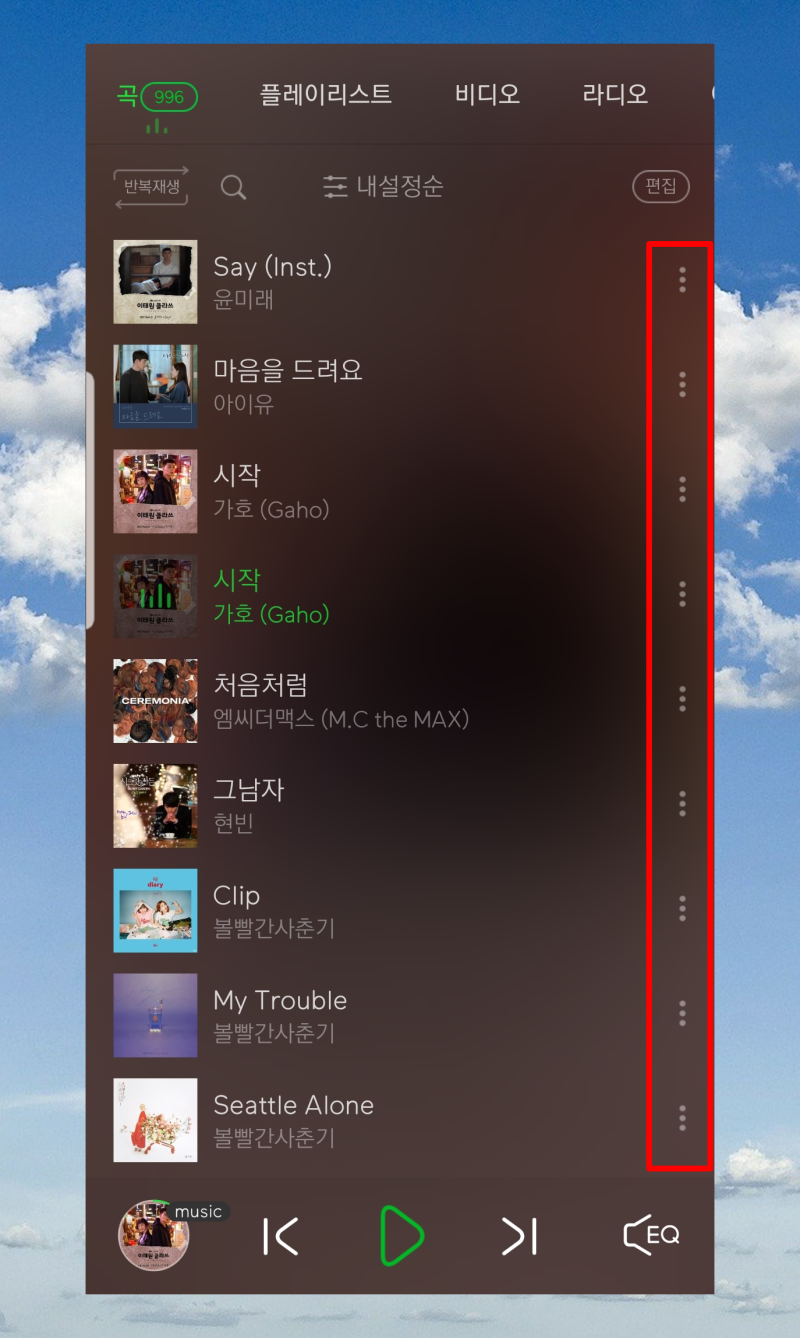
바로 어떤 형식으로 만드는지 틀이 나옵니다. 상단에 있는 제목을 터치하면 목록 이름을 원하는 대로 수정할 수 있습니다. 이름은 직관적이고 알기 쉽게 해두는 것이 나중에 PLAY LIST가 여러 개 생겼을 때 알기 쉽고 편리합니다. 중앙에 있는 공개 설정은 다른 사람이 검색어를 입력하여 내 목록을 볼 수 있도록 하는지 묻는 것입니다. OFF를 해놓아도 친구들에게 자신이 공유하는 것은 정상적으로 보이기 때문에 굳이 켜둘 필요가 없습니다. 자신이 원하는 곡을 추가하기 위해서는 하단에 있는 편집 버튼을 누릅니다.

그러면 멜론에서 자동으로 넣어둔 곡들이 보여요. 내가 자주 듣는 음악을 랜덤으로 여기에 넣어놨으니 본인이 더 추가하고 싶은 걸 직접 지정해볼게요. 오른쪽 상단 플러스 버튼 누르겠습니다.
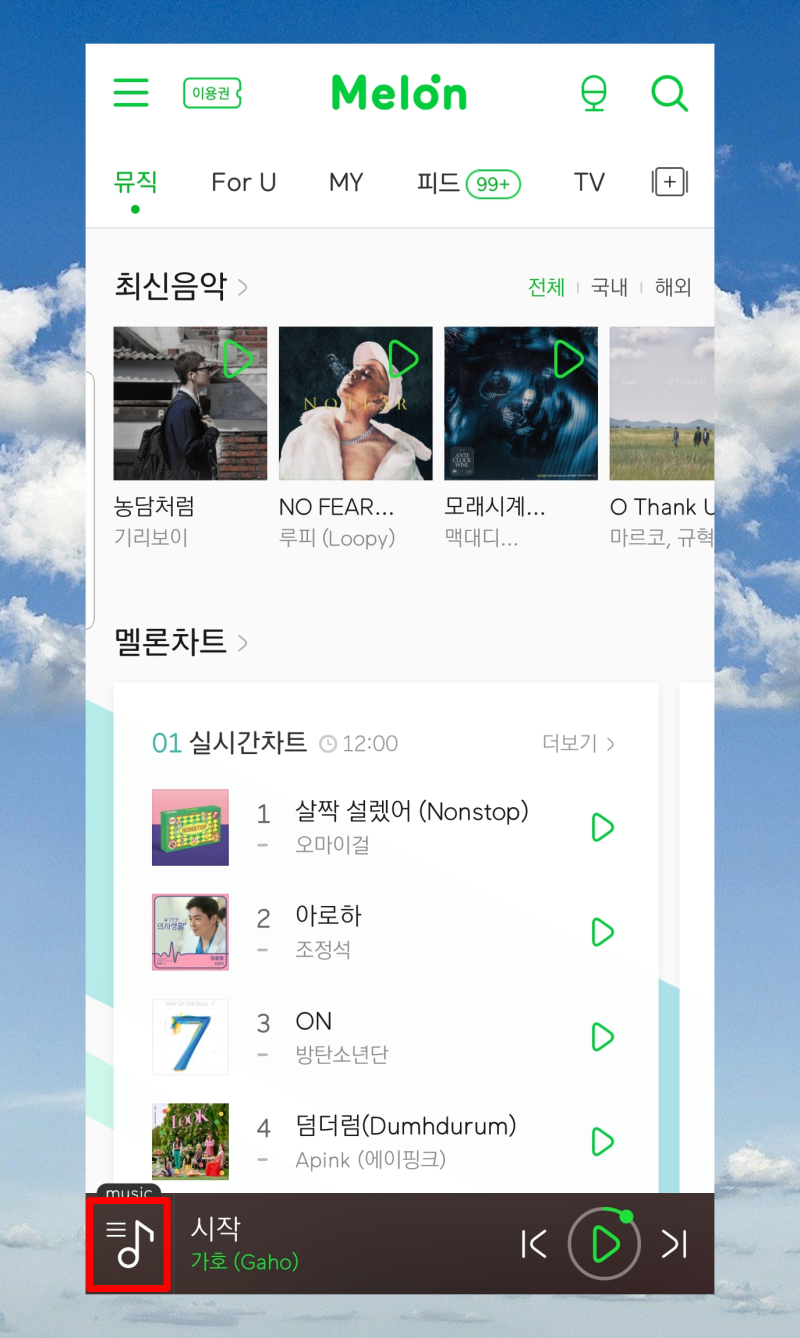
상단에 있는 검색 기능을 사용하여 자신이 넣고 싶은 곡을 찾습니다.
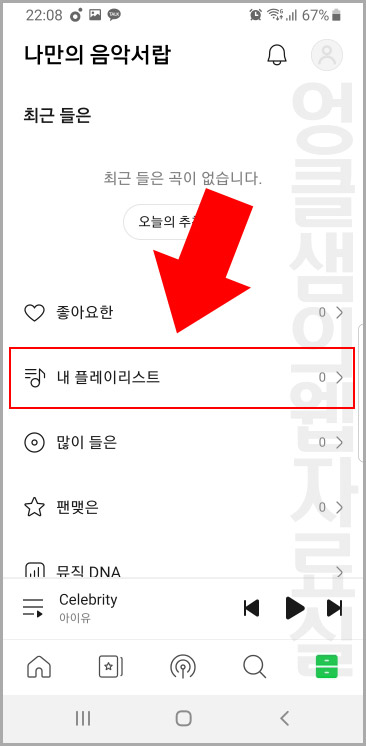
원하는 음악을 선택하면 추가할 버튼을 누릅니다.

[완료]를 클릭하면 자신의 플레이리스트에 정상적으로 추가되었습니다.
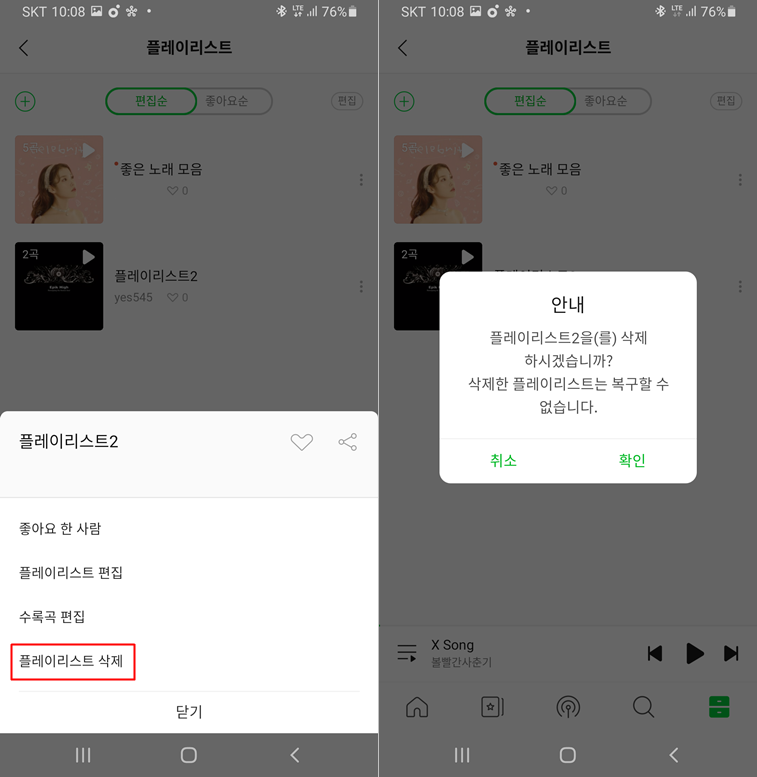
마지막으로 처음 들어온 작성란으로 돌아가서 완료하기를 누르면 변경이 적용됩니다.
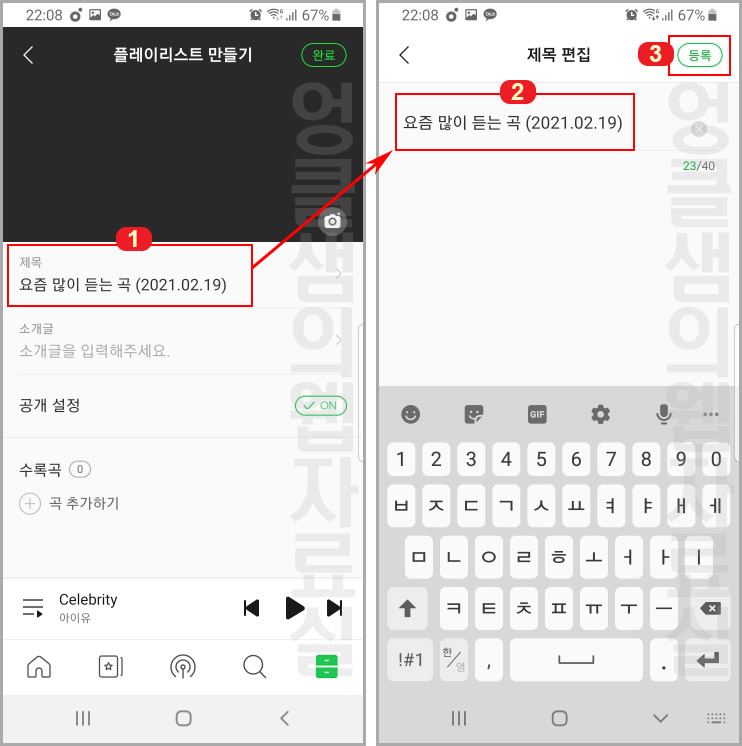
완료 버튼을 누르면 자신의 플레이리스트 목록이 표시됩니다. 여기서 오른쪽 점선 터치할게요.
하단에 보이지 않던 상세 설정이 나타났습니다. 삭제할 버튼을 눌러 삭제할 수 있습니다. 만약 다른 사람에게 이 목록을 보여주고 싶다면 위에 있는 공유 버튼을 누릅니다.
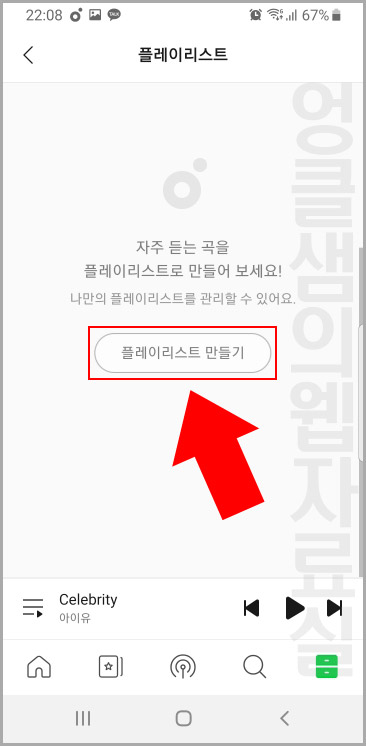
어떤 방법으로 전달할지 지정합니다. 맨 위에 있는 것은 상대방 멜론 아이디로 보내는 방식입니다. 바로 아래는 카톡으로 보내는 형태입니다. 친구의 MELON ID를 모르면, KAKAO TALK 기능을 사용해 주세요.
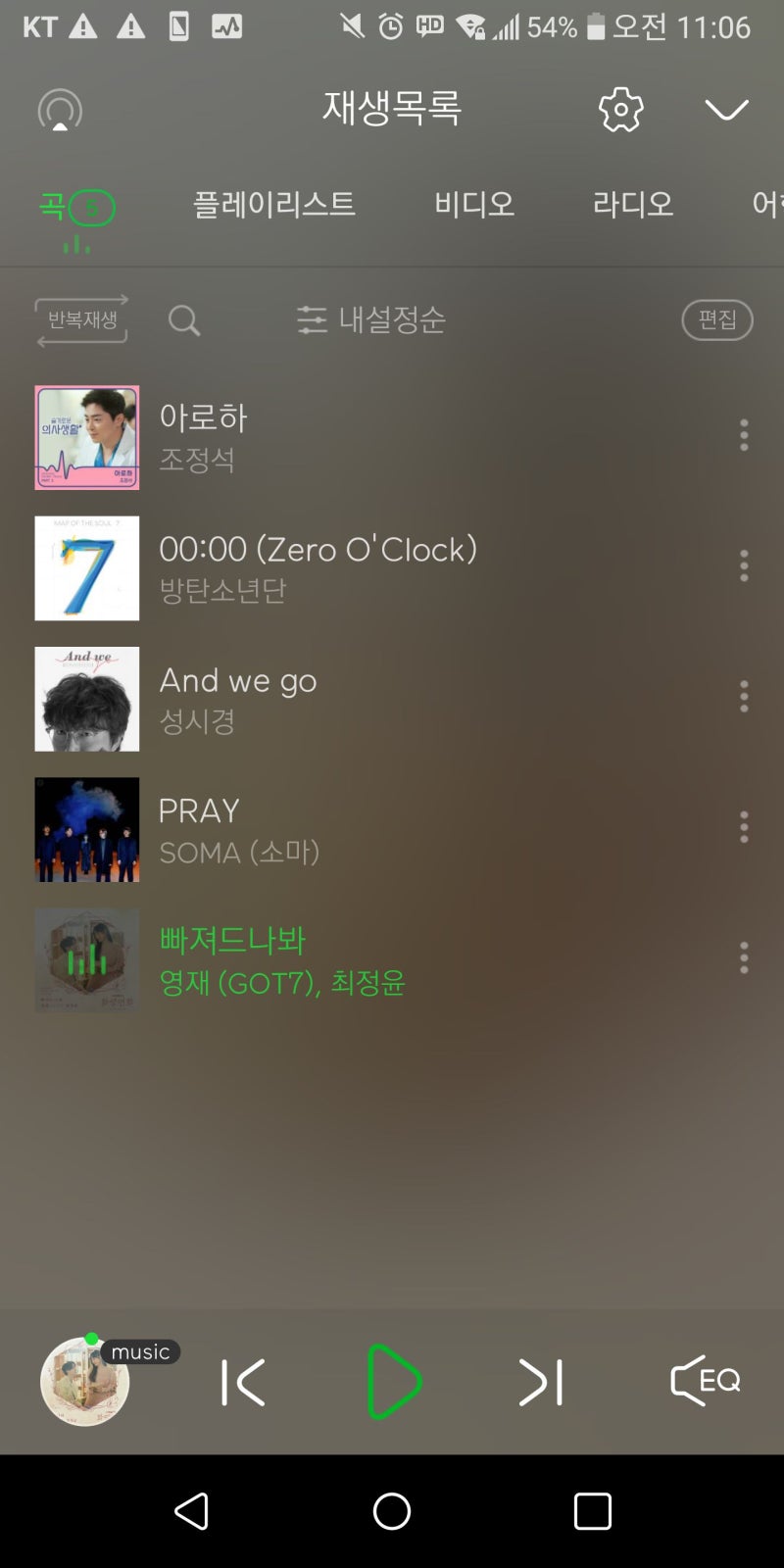
내가 직접 멜론 플레이리스트를 공유한 모습입니다. 이렇게 터치를 하면 아까 추가해 놓은 음악들을 대상을 확인할 수 있습니다. 오늘 알려드린 기능을 사용해서 다른 사람들과 좋은 곡을 서로 소개해 보세요.#멜론 #플레이리스트https://www.youtube.com/watch?v=7LZFRp164RE&pp=ygU766mc66GgIO2UjOugiOydtOumrOyKpO2KuCDqs7XsnKAg7IKt7KCcIOy2lOqwgCDtlbTrs7zqsozsmpQ%3D